Генератор образов компакт-дисков
Пожалуйста, прочтите предварительно методичку об общих принципах загрузки WTware!
Терминал WTware может загружаться с компакт-диска. Для того, чтобы получился загрузочный компакт-диск, нужно специальным способом подготовить его образ. Подготовкой образа занимается утилита генератор образов компакт-дисков WTware в конфигураторе WTware.
Окно генератора образов компакт-дисков:
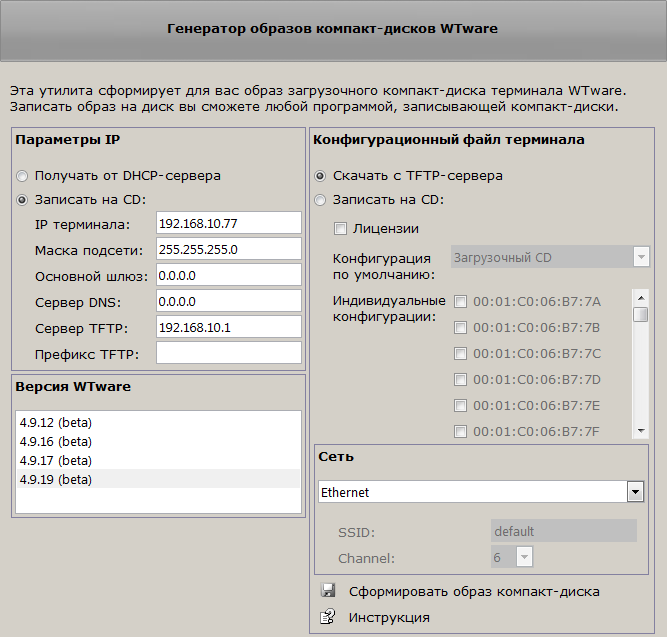
- Параметры IP
Получать от DHCP-сервера
Записать на CD
IP терминала
Маска подсети
Основной шлюз
Сервер DNS
Сервер TFTP
Префикс TFTP - Конфигурационный файл терминала
Скачивать с TFTP
Записать на CD - Версия WTware
- Сформировать образ компакт-диска
Параметры IP
Выбор пункта "Получать от DHCP-сервера" указывает
терминалу во время загрузки запросить сетевые настройки у DHCP-сервера. Разумеется,
для того, чтобы это работало, в сети должен действовать один (и только один!)
DHCP-сервер, который сообщит терминалу достаточное количество настроек (адрес терминала,
маску сети, адрес TFTP).

Это позволяет делать одинаковые диски для нескольких терминалов. DHCP-сервер распределит между ними адреса так, чтобы не было повторов. Читайте о настройке DHCP для терминалов WTware, чтобы узнать о дополнительных параметрах.
Выбор пункта "Записать на CD" приведет к включению в образ
компакта дополнительного конфигурационного файла, в котором будут указаны
сетевые настройки. Этот пункт следует использовать, если в сети нет DHCP-сервера
либо использование его нежелательно.

В поле "IP терминала" ![]() укажите IP-адрес терминала. Не забудьте,
что каждый компьютер (и каждый терминал, принт-сервер, точка доступа WiFi, ADSL-модем
и любое другое устройство) в сети должны иметь свой собственный, уникальный IP-адрес.
укажите IP-адрес терминала. Не забудьте,
что каждый компьютер (и каждый терминал, принт-сервер, точка доступа WiFi, ADSL-модем
и любое другое устройство) в сети должны иметь свой собственный, уникальный IP-адрес.
В поле "Маска подсети" указывается маска подсети, в которой
работает терминал. Значение в этом поле обязательно нужно указать.
В поле "Основной шлюз" указывается шлюз по умолчанию,
маршрутизатор. Этот параметр можно не указывать.
В поле "Сервер DNS" указывается адрес DNS-сервера. Этот параметр
можно не указывать.
В поле "Сервер TFTP" ![]() указывается адрес компьютера, на котором была установлена WTware и сейчас работаeт служба WTware TFTP. Этот параметр
обязательно нужно указать, если выбрано "Скачивать конфигурационный файл с TFTP".
Именно на этом компьютере будут храниться конфигурационные файлы терминалов.
указывается адрес компьютера, на котором была установлена WTware и сейчас работаeт служба WTware TFTP. Этот параметр
обязательно нужно указать, если выбрано "Скачивать конфигурационный файл с TFTP".
Именно на этом компьютере будут храниться конфигурационные файлы терминалов.
В поле "Префикс TFTP" указывается часть пути от корня
TFTP-сервера до папки с файлами WTware. Автоматически в это поле подставляется значение, подходящее для стандартной инсталляции
WTware. Изменяйте его только если вы меняли пути на TFTP-сервере.
Конфигурационный файл терминала
Выбор пункта "Скачивать с TFTP" указывает
терминалу во время загрузки скачать конфигурационный файл с сервера TFTP,
адрес которого указывается выше или получается от DHCP.

Выбор пункта "Записать на CD" приведет к включению
в образ компакта конфигурационного файла - конфигурации по умолчанию.
Этот пункт следует использовать, если в сети нет сервера TFTP либо использование его нежелательно.
Неважно, как называется файл на вашей Windows-машине. Файл будет переименован
при записи на компакт-диск, не будет соответствовать одному mac-адресу и будет
обрабатываться каждым терминалом, который будет загружаться с этого диска.

Если вы записываете конфигурационный файл на диск, то сможете работать без службы TFTP. Такое решение удобно для удаленных офисов, где нет выделенного сервера. Однако вам придется записывать новый диск для того, чтобы внести любое изменение в конфигурационный файл.
Возможно также записать на компакт дополнительно несколько конфигурационных файлов - индивидуальные конфигурации, и сделать таким образом универсальный образ. Терминал при загрузке попытается сначала найти файл со своим маком, и если такой не будет найден, то прочитает конфигурацию по умолчанию. В дополнение к основным параметрам конфигурационного файла можно указывать параметр:
clientIP = 192.168.1.101Файл с лицензиями можно записать на диск. В файле может быть любое количество лицензий, каждый терминал при загрузке отыщет в нем свою.
Версия WTware
В списке выбирается та из установленных на компьютере версий WTware, которая будет записана на диск.
Сформировать образ компакт-диска
Кнопка указывает программе приступить к формированию образа. В результате
будет сформирован файл с образом компакт-диска. Вы можете воспользоваться
любой программой, записывающей компакт-диски. Не забудьте, что записывать
на диск его следует НЕ КАК ФАЙЛ, А ИМЕННО КАК ОБРАЗ ДИСКА.
Например, при использовании для записи программы Nero надо сделать так:
File > Open > выбрать файл с образом"Disc Image or Saved Project".